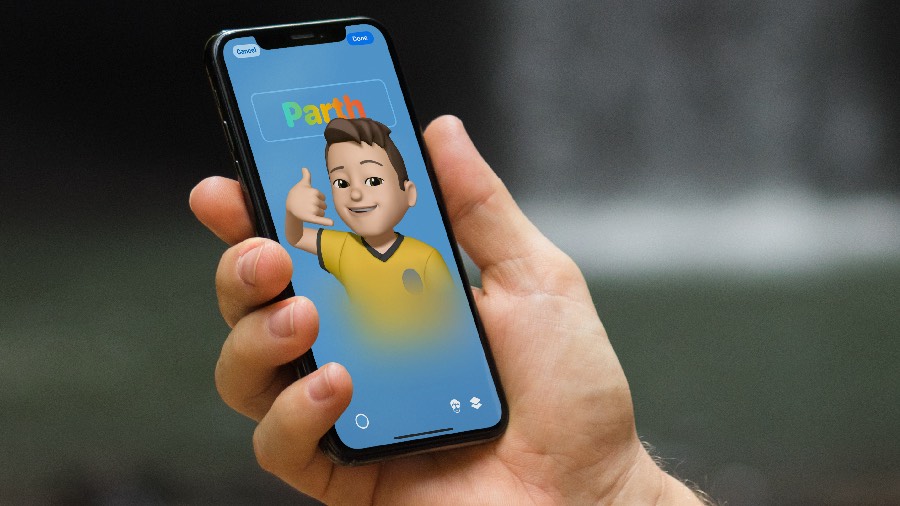Содержание
Плакат с контактами – один из полезные функции iOS 17 для создания персонализированной цифровой карточки контакта. Вы можете использовать смайлы, фильтры, различные шрифты и монограммы, чтобы создать карточку контакта и стильно заявить о себе. Однако многие жаловались на то, что плакаты с контактами не работают на их iPhone. Вот что делать, если контактный плакат не работает на iPhone.
1. Проверьте совместимость
Как уже упоминалось, возможность создавать плакаты с контактами доступна только в iOS 17. Последняя операционная система доступна на iPhone XR и более поздних моделях. Если у вас iPhone X (или более старая модель) или вы используете iOS 16 или более раннюю версию, плакат с контактами не появится на вашем iPhone.
Если у вас совместимый iPhone, обязательно обновите его до iOS 17 в меню Настройки >Общие >Обновление ПО.
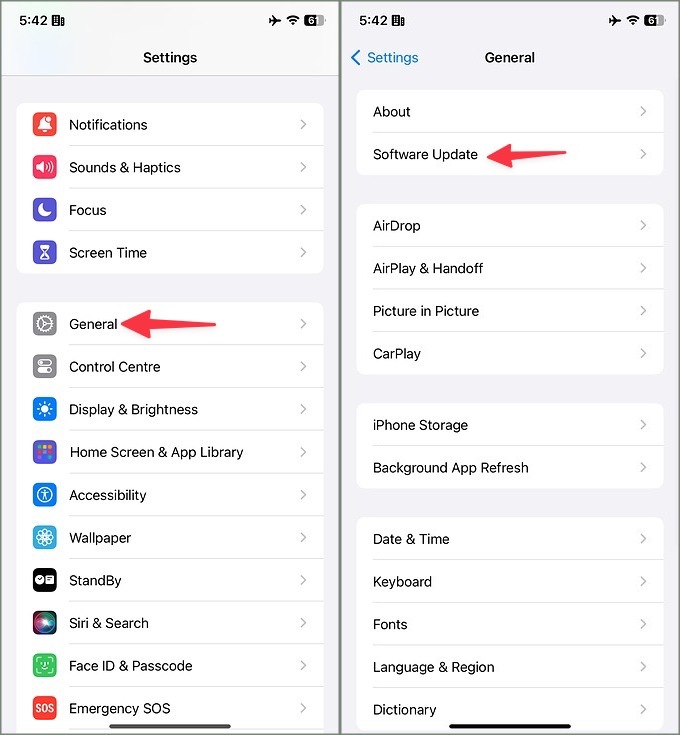
После установки iOS 17 зайдите в приложение «Телефон» и установите для параметров настройки значение создать модный цифровой плакат с контактами . Отныне всякий раз, когда вы кому-то звоните, ваш контактный плакат должен появляться на его iPhone. Чтобы отобразить плакат с контактами, iPhone квитанции должен работать под управлением iOS 17 или более поздней версии. Как и ожидалось, оно не работает на телефоне Android вашего друга.
2. Отправьте iMessage, чтобы получить контактный плакат
Если плакат с контактами вашего друга не отображается на вашем iPhone, попробуйте отправить ему iMessage. Этот трюк сработал многим, и его стоит попробовать.
1. Откройте приложение «Сообщения» на своем iPhone. Нажмите кнопку «Написать» вверху.
2. Поиск контакта.
3. Напишите и отправьте iMessage. Если вы видите возможность обновить контакт, нажмите на нее.
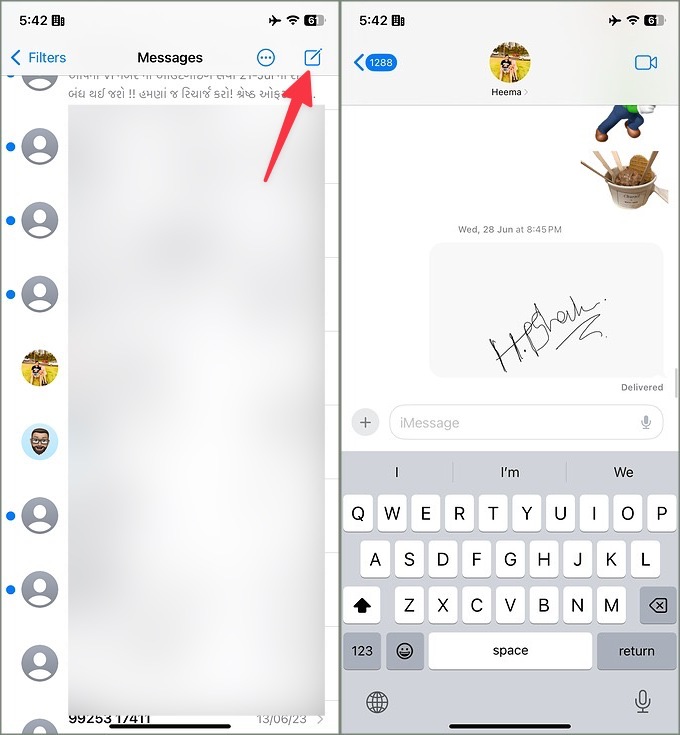
4. iMessage получает от контакта последнюю постер контакта. Вы можете нажать на имя контакта и открыть меню информация.
5. Нажмите Фото и плакат контакта и выберите Последнее фото.
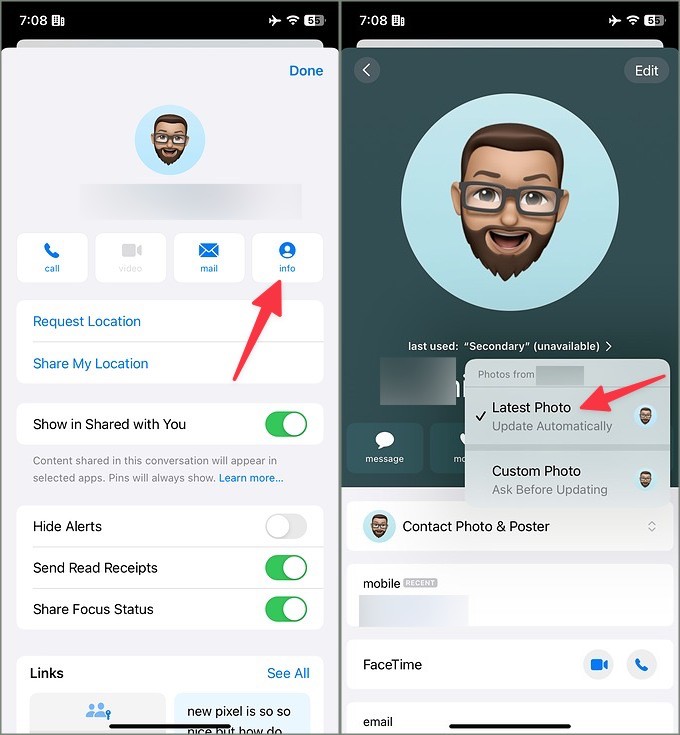
Плакат с контактами должен начать работать должным образом.
3. Включить обмен именем и фотографиями
Вам необходимо включить опцию «Общий доступ к имени и фотографии», чтобы поделиться своей публикацией с контактами со своими контактами на iPhone. Если плакат с контактами вашего друга не отображается на вашем iPhone, попросите его проделать тот же трюк. Чтобы внести изменения, следуйте инструкциям ниже.
1. Откройте приложение «Телефон» и перейдите на вкладку Контакты. Выберите свою карту.
2. Выберите Фото и плакат контакта.
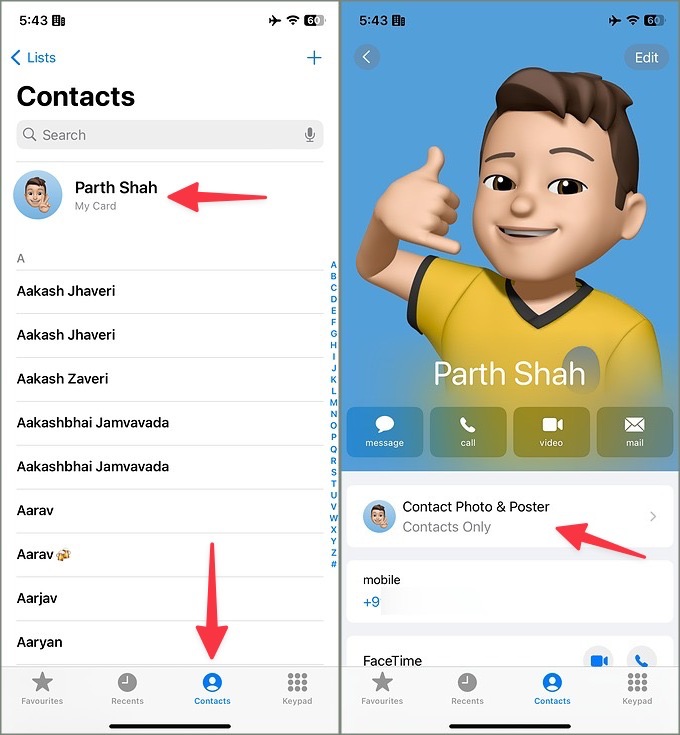
3. Включите переключатель Обмен именем и фото.
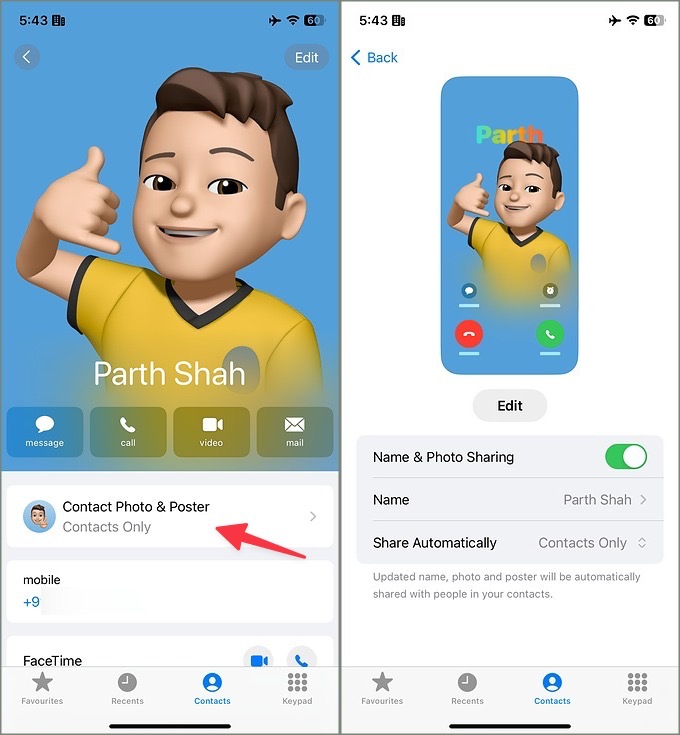
Вы можете нажать Поделиться автоматически и обязательно поделиться публикацией со своими контактами.
4. Включить показ моего идентификатора вызывающего абонента
Некоторые операторы связи предлагают возможность отключить Caller ID, чтобы скрыть свой номер от получателя. Если вы отключили эту опцию, контактная запись может не отображаться на iPhone вашего друга. Чтобы внести изменения, следуйте инструкциям ниже.
1. Откройте Настройки и выберите Телефон.
2. Выберите Показать мой идентификатор вызывающего абонента.
3. Включите этот параметр в следующем меню.
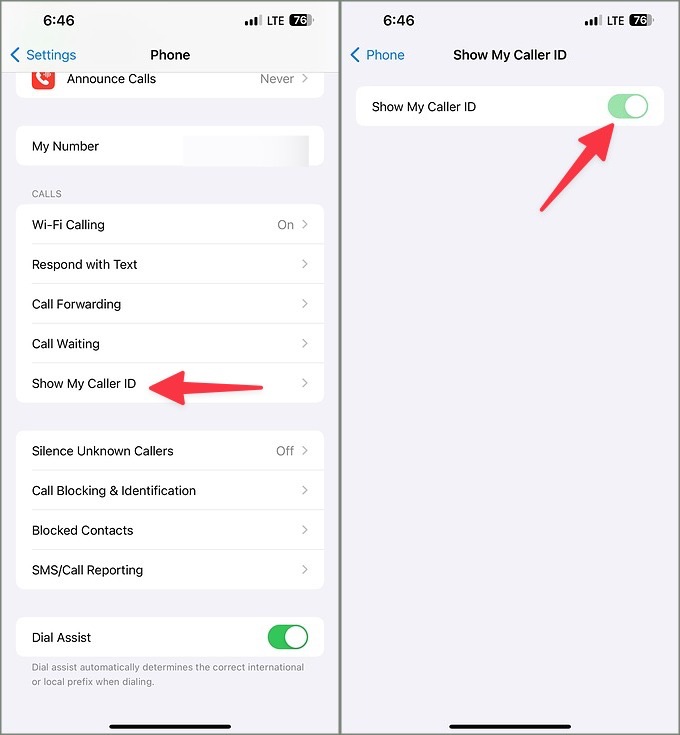
5. Обновить и сохранить карточку контакта
Если плакат с контактами по-прежнему не работает на вашем iPhone, вот еще один трюк, который помог многим пользователям iPhone. Вы можете просто настроить свой плакат с контактами практически без каких-либо настроек и сохранить его снова. Вот как.
1. Откройте приложение Телефон и перейдите на вкладку Контакты.
2. Выберите свою карту и нажмите Фото и плакат контакта.
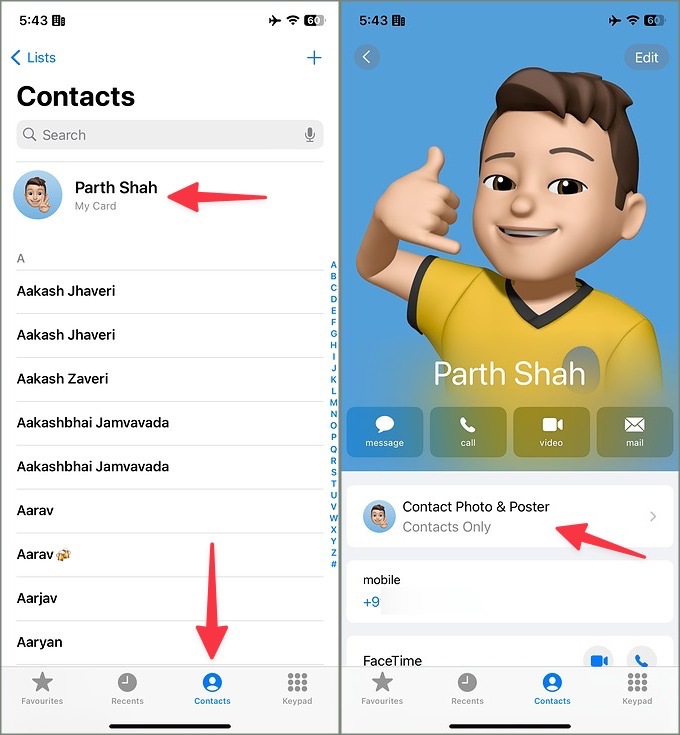
3. Нажмите Изменить. Выберите Настроить.
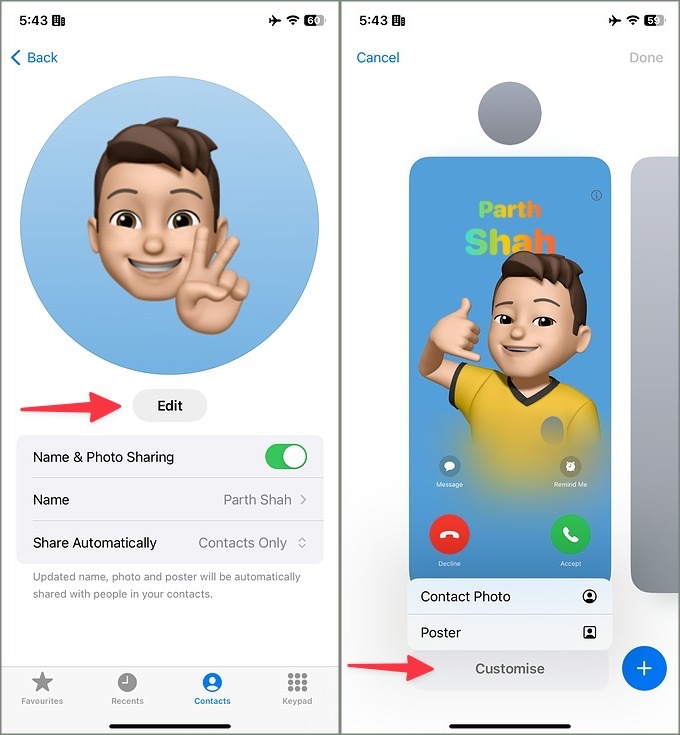
4. Выберите Фото контакта или Плакат для редактирования. Следуйте инструкциям на экране, чтобы внести небольшие изменения и сохранить их.
Попробуйте позвонить одному из своих друзей и посмотреть, появится ли плакат с контактом на его телефоне. Продолжайте читать, если проблема не устранена.
6. Воссоздать карточку контакта
Вы можете удалить свою карточку контакта и создать новую с нуля. Ваш новый плакат с контактом должен начать появляться на совместимых устройствах.
1. Перейдите в меню Фото контакта или плакат в приложении Телефон (см. инструкции выше).
2. Нажмите Изменить. Проведите вверх по карточке контакта и нажмите Удалить.
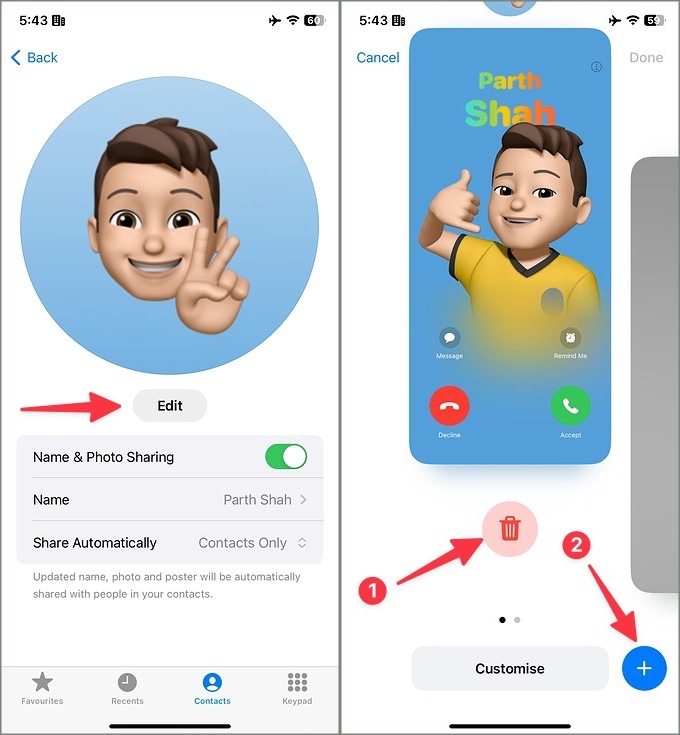
3. Выберите меню + и снова создайте плакат контакта.
Вы можете прочитать нашу специальную публикацию, чтобы узнать 13 лучших.
7. Обновите сторонние приложения
Плакаты с контактами также работают со сторонними приложениями, такими как WhatsApp и Skype. Вы можете обновить такие приложения до последней версии в App Store и повторить попытку.
8. Сбросить настройки iPhone
Постеры с контактами по-прежнему не работают на вашем iPhone? Пришло время перезагрузить ваш iPhone. Вам следует сделать резервную копию вашего iPhone в iCloud или на ПК и выполнить следующие действия.
1. Откройте «Настройки» и выберите Общие.
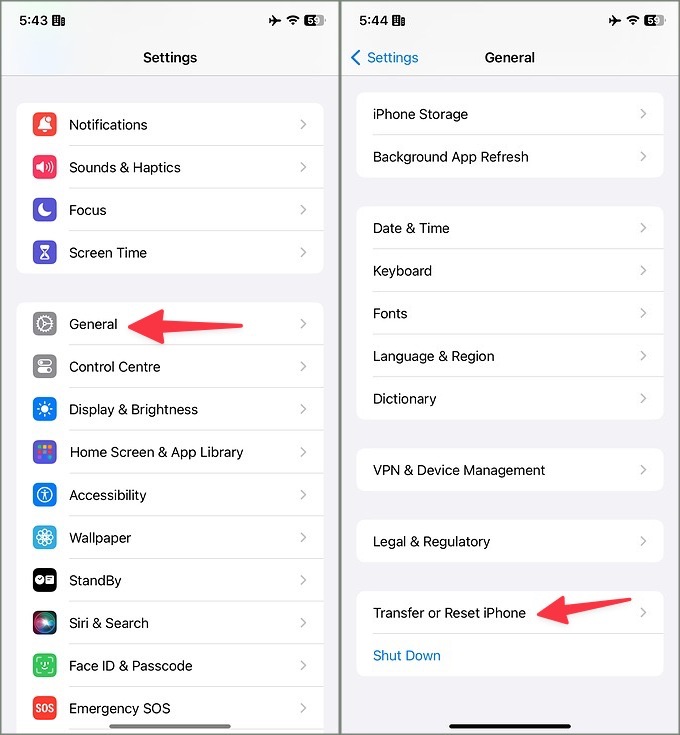
2. Выберите Перенести или сбросить настройки iPhone. Нажмите Удалить все содержимое и настройки.
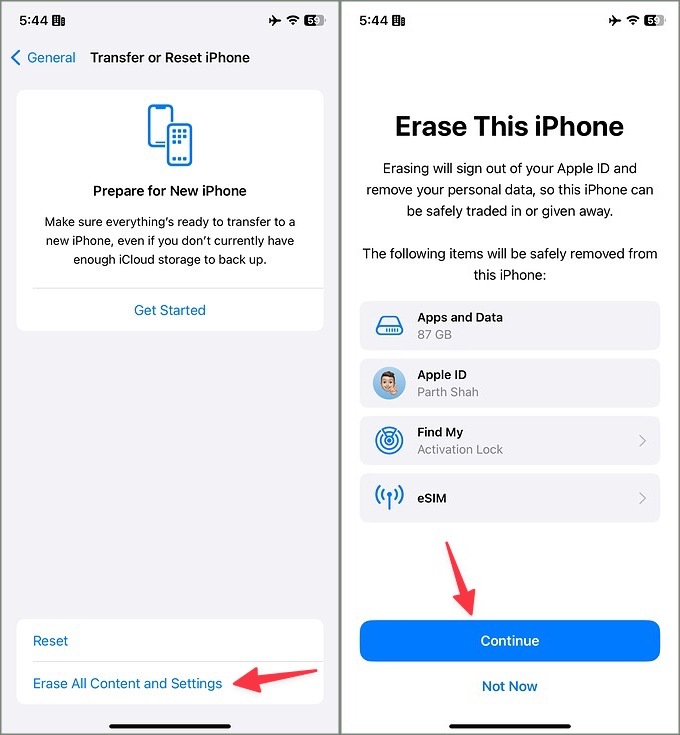
Следуйте инструкциям на экране, чтобы удалить данные устройства. Теперь вы можете восстановить файл резервной копии во время запуска iOS.
Заявите о себе стильно
Не расстраивайтесь, если плакат с контактами не работает на вашем iPhone, но вы можете увидеть его своим друзьям. Приведенные выше приемы помогут устранить проблему в кратчайшие сроки. Нам не терпится увидеть, как Apple будет улучшать плакаты с контактами в будущих обновлениях iOS.